Cara Memintas Xiaomi 14, 15 & Redmi 7A, A2 & Model Lain dengan Selamat
FRP ialah ciri keselamatan terbina dalam Android yang memastikan peranti Redmi dan Xiaomi selamat selepas tetapan semula kilang. Ia meminta log masuk akaun Google asal sebelum membenarkan sesiapa menggunakan telefon. Ia membantu menghentikan kecurian data dan menghalang telefon yang dicuri daripada digunakan atau dijual.
Malangnya, FRP juga boleh menyebabkan masalah jika anda terlupa akaun Google anda atau kehilangan akses kepada telefon anda. Itulah sebabnya penulisan ini akan membentangkan cara yang boleh dipercayai untuk memintas FRP Redmi 7A, 9A, 9C, 10C dan model lain, dan untuk model Xiaomi, seperti 13 dan 14.
Kami menyertakan empat cara berbeza untuk membuka kunci peranti anda dengan selamat. Hanya ikut panduan ini, dan anda boleh mendapatkan semula akses tanpa sebarang kerumitan.
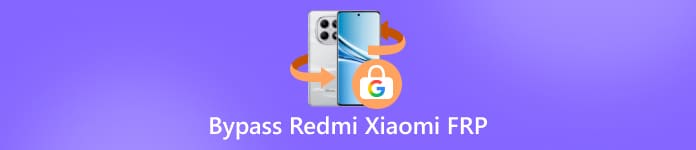
Dalam artikel ini:
Bahagian 1: Perbandingan Antara Memintas Kaedah FRP Redmi
Bahagian ini akan membandingkan cara utama untuk memintas Redmi A2 FRP dan model lain. Sesetengah kaedah berfungsi secara langsung pada telefon tanpa komputer, manakala yang lain memerlukan komputer dengan alat atau arahan khas. Setiap kaedah mempunyai tahap kesukaran, kelajuan dan kadar kejayaannya sendiri. Memahami perbezaan ini membantu anda memilih cara paling selamat dan paling mudah untuk membuka kunci telefon anda.
1. Pintasan FRP dengan Tetapan Rangkaian dan Maklumat Apl
Kaedah ini menggunakan tetapan tersembunyi dan skrin maklumat apl pada telefon anda. Ia percuma dan berfungsi pada banyak peranti. Walau bagaimanapun, ia boleh menjadi rumit kerana langkah-langkahnya bergantung pada model telefon/peranti anda dan versi Android. Anda memerlukan kesabaran, dan terlepas satu langkah mungkin tidak membenarkan pintasan berfungsi.
2. Pintasan FRP dengan Mengalih Keluar Akaun Google
Kaedah ini lebih mudah daripada tetapan rangkaian. Anda hanya mengalih keluar akaun Google daripada tetapan > Akaun & Penyegerakan. Ia selamat tetapi terhad kepada peranti telefon di mana anda boleh mencapai tetapan akaun.
3. Pintasan FRP Menggunakan Arahan ADB
Kaedah ini menggunakan komputer dengan alat ADB dan Fastboot. Ia berkuasa dan berfungsi pada banyak versi sistem pengendalian. Anda boleh mengalih keluar FRP dengan pasti, tetapi ia memerlukan penyahpepijatan USB didayakan dan sedikit pengetahuan tentang arahan. Ia lebih pantas daripada kaedah telefon sahaja, tetapi pemula mungkin menganggapnya teknikal.
4. Pintasan FRP Menggunakan imyPass AnyPassGo
Ia adalah kaedah yang paling mudah dan paling mesra pemula. Ia berfungsi pada pelbagai jenama dan menyokong sehingga versi Android 16. Antara muka akan membimbing anda dari awal hingga akhir tanpa pengetahuan teknikal diperlukan. Selain itu, ia menyediakan pendekatan selamat untuk memintas kunci Google.
Bahagian 2: Cara Memintas Redmi/Xiaomi FRP Tanpa Komputer
Terdapat dua kaedah yang boleh anda ikuti untuk memintas FRP Redmi 7A MIUI 12.5 dan model lain serta Xiaomi tanpa komputer. Kedua-duanya berfungsi dengan cara yang berbeza, tetapi berkongsi matlamat yang sama memintas kunci akaun Google. Satu menggunakan pilihan tersembunyi dalam tetapan rangkaian dan apl, manakala satu lagi melumpuhkan FRP dengan mengalih keluar akaun Google. Cara ini membantu anda membuka kunci telefon dengan selamat!
Penyelesaian #1: Pintasan dengan Tetapan Rangkaian dan Maklumat Apl
Mulakan dengan pergi ke skrin Wi-Fi dan mengetik Tambah Rangkaian. Taip mana-mana teks rawak di dalam kotak SSID, kemudian tahan teks dan kongsi dengan Gmail. Pada skrin Maklumat Apl, ketik Pemberitahuan, kemudian pilih Tetapan Tambahan.
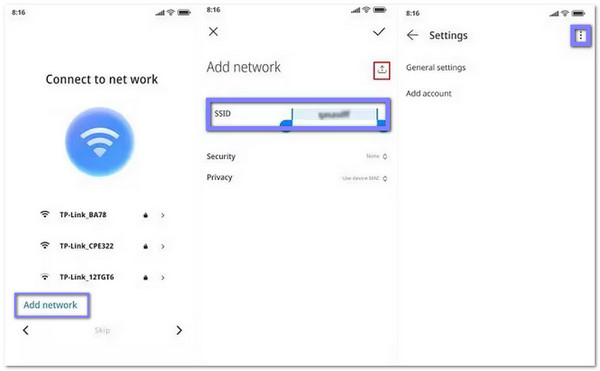
Tekan tiga titik di bahagian atas dan pilih Bantuan dan Maklum Balas. Dalam bar carian, taip Padam dan lumpuhkan apl pada Android, kemudian ketik pautan yang tertera Ketik untuk pergi ke Tetapan Aplikasi.
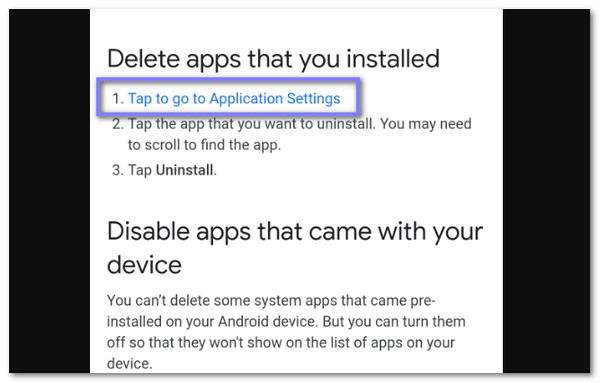
Pergi ke tetapan > Tetapan Tambahan > Kebolehcapaian > Menu Kebolehcapaian, dan hidupkan pintasan. Sekarang, kembali ke Maklumat Apl, ketik Lagi, dan pilih Tunjukkan Sistem. Pilih Persediaan Android, kemudian lumpuhkan dan hentikan paksa. Lakukan perkara yang sama untuk Perkhidmatan Pembawa.
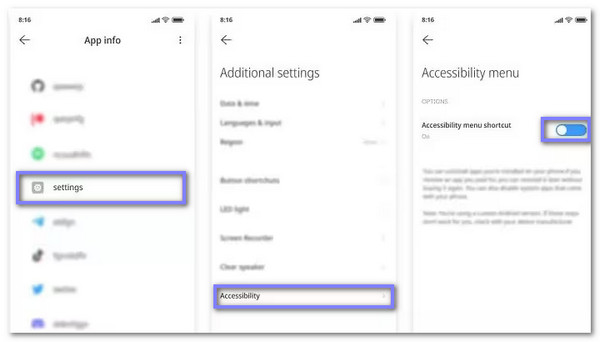
Masih pada Maklumat Apl, pilih Perkhidmatan Google Play, kemudian lumpuhkan dan hentikan paksa. Sekarang, tekan kembali sehingga anda melihat Sambung ke Rangkaian skrin sekali lagi, kemudian tekan Seterusnya. Pada halaman Menyemak Kemas Kini, tekan butang orang kecil di bahagian bawah untuk membuka Google Assistant. Teruskan melakukan ini sehingga anda mencapai Maklumat Apl untuk Perkhidmatan Google Play sekali lagi, kemudian dayakannya semula.
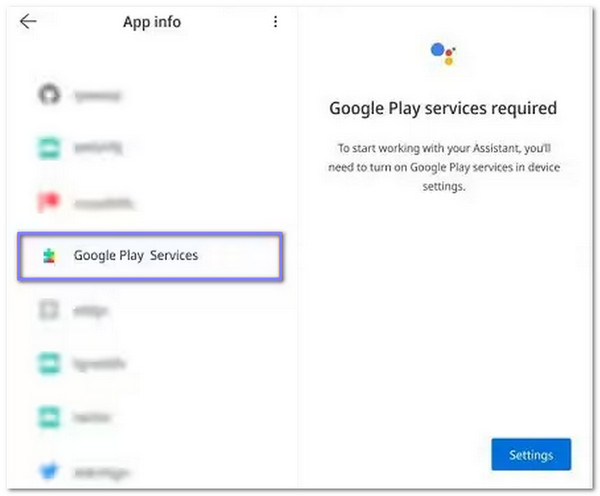
Selepas anda mendayakan Perkhidmatan Google Play, kembali ke skrin Menyemak Kemas Kini. Sila tunggu sehingga ia selesai, kemudian ketik Lagi, dan tekan Terima. Ia akan membolehkan anda menyelesaikan persediaan tanpa disekat oleh skrin FRP Google. Itulah berapa lama untuk memintas FRP Redmi 9C, Xiaomi dan model lain dengan cara ini!
Penyelesaian #2: Pintasan dengan Mengalih Keluar Akaun Google
Buka kunci telefon anda dan jalankan apl Tetapan. Tatal ke bawah sehingga anda melihat Akaun & Penyegerakan, kemudian ketik padanya.
Di dalam, anda akan melihat akaun Google anda. Ketik padanya, dan kemudian pilih Alih keluar Akaun.
Mesej akan meminta anda mengesahkan. Tekan Alih keluar Akaun sekali lagi untuk meneruskan.
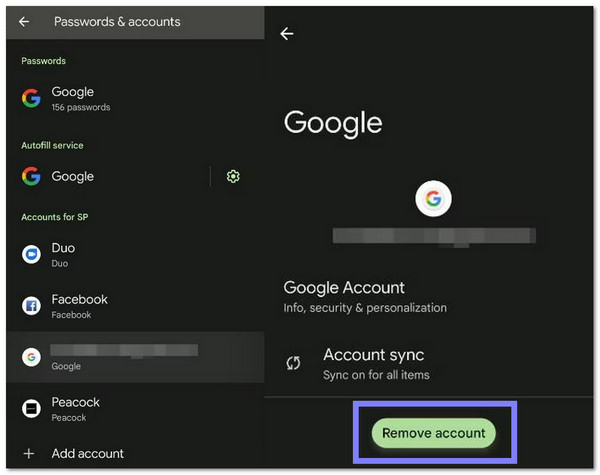
Jika telefon anda mempunyai PIN, kata laluan atau corak, anda perlu menaipnya sebelum ia memadamkan akaun.
Setelah dialih keluar, FRP tidak lagi aktif pada telefon Redmi/Xiaomi anda. Sekarang, jika telefon ditetapkan semula, ia tidak akan meminta akaun Google lama.
Bahagian 3: Cara Memintas Redmi/Xiaomi FRP dengan Perintah ADB
ADB dan Fastboot ialah alat berkuasa yang dibuat untuk kawalan peranti Android. ADB membolehkan anda mengalihkan fail, memasang apl dan menjalankan arahan, manakala Fastboot membantu memancarkan perisian tegar atau fail pemulihan. Dengan persediaan yang betul, alatan ini juga boleh mengalih keluar Redmi Note 13 FRP dan model lain, atau telefon Xiaomi. Proses bergantung pada arahan yang dihantar dari komputer anda ke peranti.
Muat turun Fail persediaan pemasang ADB pada komputer anda. Ekstrak fail kit alat ke dalam folder baharu supaya anda boleh mengaksesnya dengan mudah.
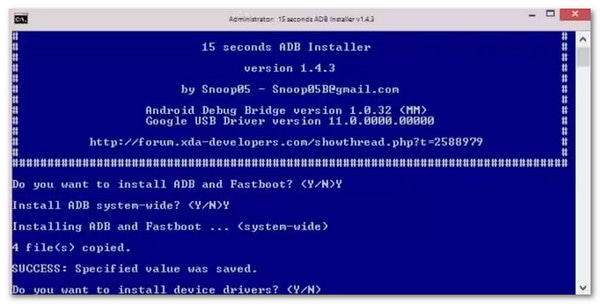
Lari adb.setup.exe dan tekan Y apabila diminta untuk memasang pemacu ADB. Setelah pemacu selesai memasang, taip Y sekali lagi untuk menutup tetingkap arahan.
Hidupkan peranti Redmi atau Xiaomi anda dan sambungkannya ke komputer anda menggunakan kabel USB. Pastikan penyahpepijatan USB didayakan pada peranti anda, atau arahan tidak akan berfungsi.
Kembali ke folder tempat anda mengekstrak fail ADB. Pegang Kekunci Shift, klik kanan di kawasan kosong dan pilih Buka tetingkap arahan di sini.
Taipkan arahan ADB satu persatu dalam tetingkap arahan dan klik Masuk selepas setiap baris. Setelah arahan dijalankan, kunci FRP akan dialih keluar daripada telefon anda dan anda boleh menyediakannya tanpa akaun Google.
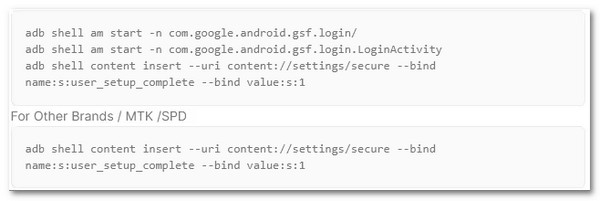
Bahagian 4: Bolehkah saya memintas Redmi/Xiaomi FRP Tanpa Sebarang Kemahiran Teknologi
Tidak kira peranti Redmi yang anda miliki, termasuk model popular seperti Redmi 7A, Redmi A2, Redmi 9C, Redmi 10C, Redmi Note 11, Redmi Note 12 dan Redmi Note 13, serta Xiaomi, seperti Xiaomi 14 atau 15, alat ini memudahkan proses.
Antara mukanya mesra pemula dan membimbing anda dari awal hingga akhir tanpa langkah yang rumit. Ia juga mempunyai kadar kejayaan 100% untuk memintas Google Lock, dan disertakan dengan sokongan pelanggan yang aktif jika anda memerlukan bantuan.
Muat turun alat penyingkiran kata laluan Android 2-dalam-1, iaitu imyPass AnyPassGo, pada komputer Windows anda dan teruskan memasangnya.
Jalankan program dan pilih Pintas Kunci FRP Google mod.
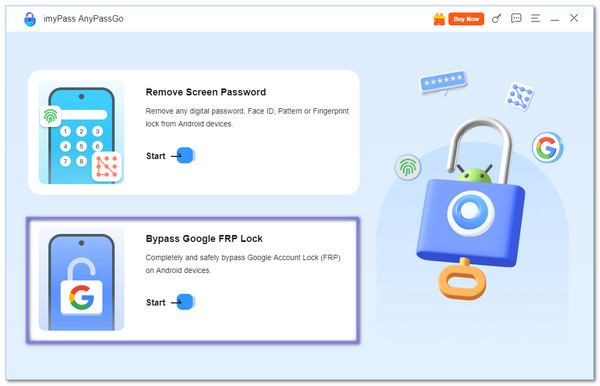
Apa yang anda perlu lakukan sekarang ialah menyambungkan telefon anda ke komputer menggunakan kabel USB. Kemudian, pilih jenama peranti anda, jadi imyPass AnyPassGo boleh mengesan telefon anda dengan betul.
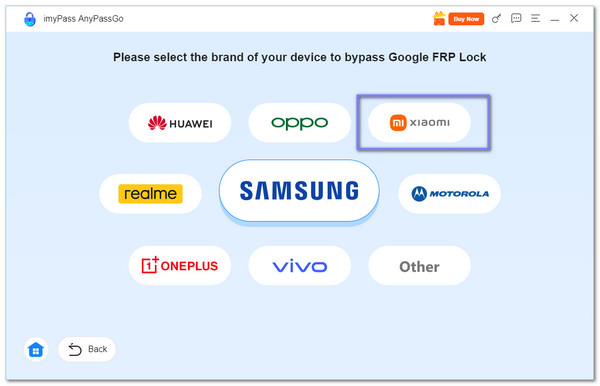
Tekan Pintasan Sekarang butang dan ikut arahan pada skrin. imyPass AnyPassGo akan membimbing anda langkah demi langkah untuk menyediakan telefon anda untuk penyingkiran FRP.
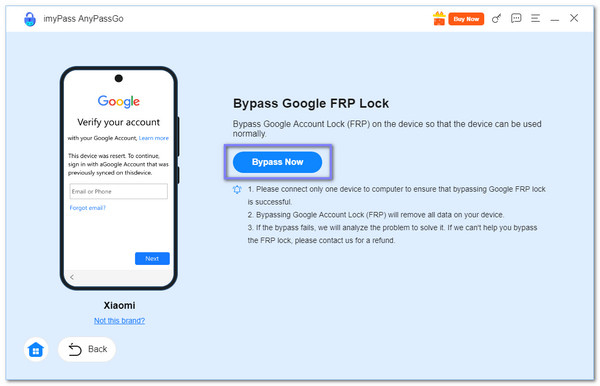
Selepas itu, klik pada Seterusnya butang untuk memulakan proses, dan program akan mengkonfigurasi fail pintasan dan mengalih keluar kunci Google FRP. Setelah selesai, telefon anda akan dimulakan semula secara automatik dan pengesahan akaun Google akan dialih keluar. Anda kemudian boleh memasukkan akaun Google baharu jika anda mahu.
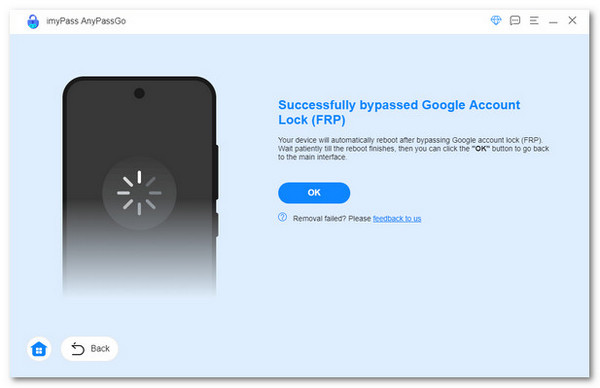
Maklumat Tambahan: Anda juga boleh menggunakan imyPass AnyPassGo ke buka kunci telefon Samsung atau jenama popular lain. Ia berfungsi dengan sebarang jenis skrin kunci, sama ada pengecaman muka, kata laluan, corak atau PIN.
Kesimpulan
Pintasan FRP untuk Xiaomi dan Redmi boleh menjadi sukar untuk dialih keluar, tetapi alatan yang betul menjadikan proses itu pantas dan mudah. Kaedah tradisional mungkin mengambil masa yang lama dan berasa mengecewakan. Menggunakan alat pintasan FRP yang dipercayai adalah lebih selamat dan berkesan. Alat seperti imyPass AnyPassGo berfungsi untuk peranti Redmi, Xiaomi, Samsung, Oppo, Realme dan Vivo. Ia menawarkan penyelesaian penuh untuk penyingkiran FRP dan buka kunci skrin. Sesungguhnya, ini adalah pilihan yang boleh dipercayai untuk sesiapa sahaja yang ingin mendapatkan semula akses kepada telefon mereka.
Penyelesaian Panas
-
Buka kunci Android
- Cara Mengetahui Jika Telefon Anda Dibuka Kunci
- Buka kunci Skrin Telefon Samsung Tanpa Kata Laluan
- Buka Kunci Kunci Corak pada Peranti Android
- Semakan Buka Kunci Terus
- Bagaimana untuk Membuka Kunci Telefon OnePlus
- Buka kunci OEM dan Betulkan Pembukaan OEM Dikelabukan
- Cara Membuka Kunci Telefon Sprint
-
Buka kunci iOS
-
Petua Kata Laluan
-
Petua iOS

